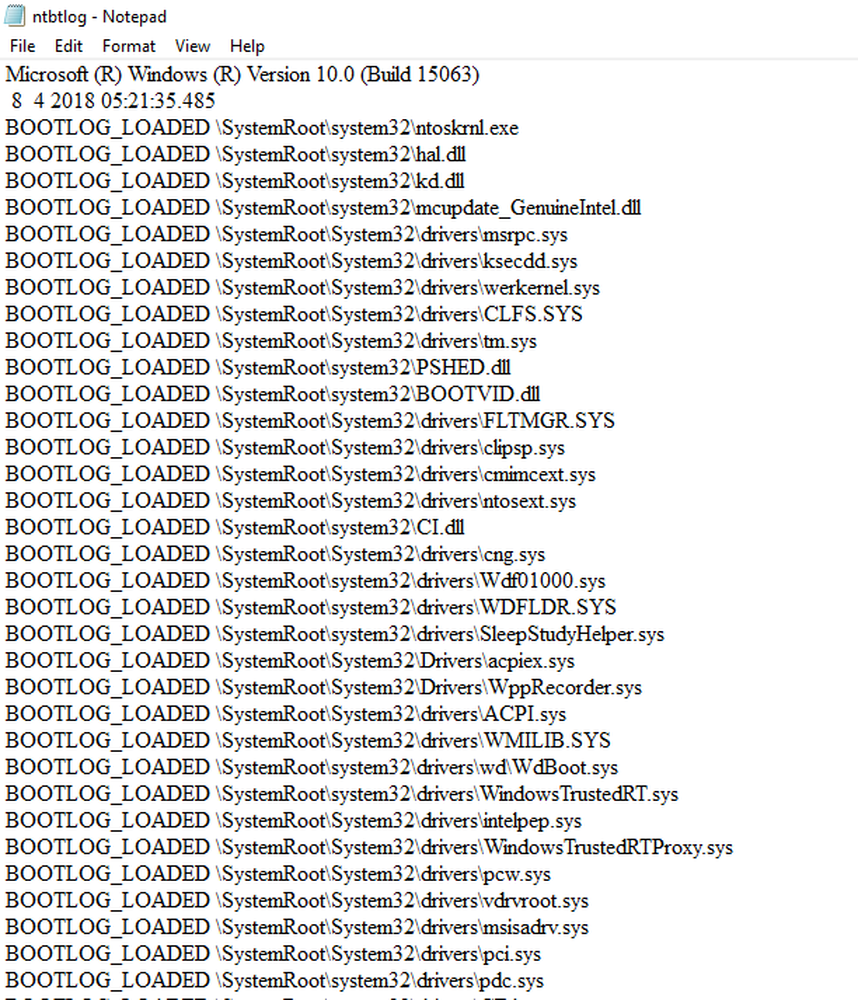Hoe de AutoAanvullen lijst in Outlook 2016 aan of uit te zetten

Outlook 2013/2016: Automatisch aanvullen inschakelen, uitschakelen of leegmaken
Voor toegang tot de AutoAanvullen-instelling ga je naar Bestand> Opties en selecteer het tabblad Mail in het linkerdeelvenster. Scroll vervolgens naar beneden naar de Berichten sturen sectie en vink het selectievakje aan of verwijder het vinkje Gebruik Auto-Complete lijst om namen voor te stellen bij het typen in de regels Aan, Cc en Ccc. Merk ook op dat u vanaf hier handmatig de volledige lijst kunt wissen door op de te klikken Lege Auto-Complete lijst knop.
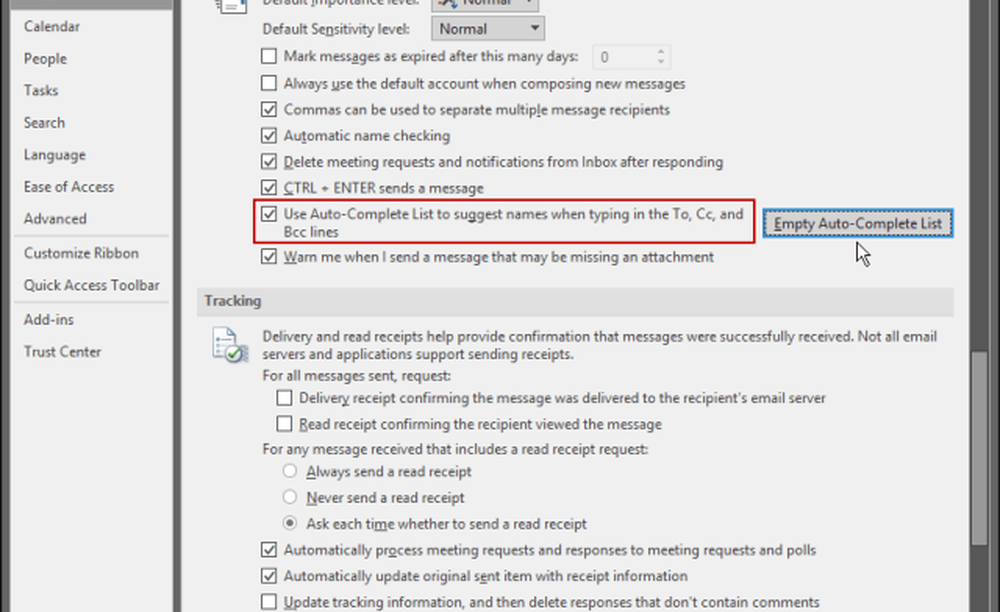
Individuele automatisch aanvullen lijstvermeldingen verwijderen
Outlook houdt tegelijkertijd 1000 vermeldingen in de lijst Automatisch aanvullen. Zodra uw cache die limiet heeft bereikt, gebruikt Outlook een intern algoritme om de beste namen te bepalen die moeten worden verwijderd. In wezen zullen de items die u het minst gebruikt, worden verwijderd. Als u de hele dag in Outlook woont en zoveel contacten hebt, kunt u echter een situatie vinden waarin sommige namen onverwacht uit de lijst worden verwijderd.
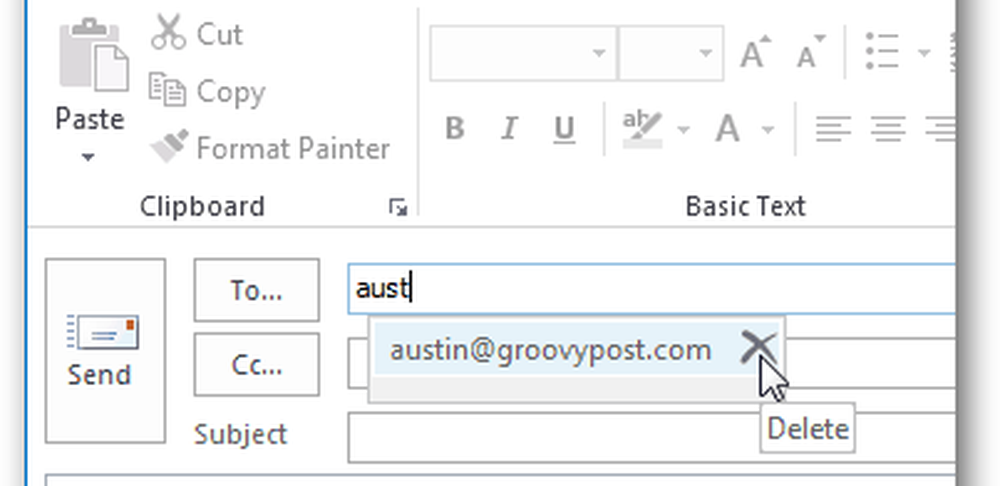
Om deze situatie proactief te vermijden, raadt Microsoft u aan om de gegevens die u niet langer nodig heeft, te verwijderen. U kunt dit doen door ze een voor een te verwijderen. Om dit te doen, start Outlook en start een nieuwe e-mail. Typ de eerste paar tekens van het item dat u wilt verwijderen in het veld Aan. Wanneer het item wordt weergegeven in de lijst met voorgestelde contacten, klikt u op X pictogram om de naam te verwijderen of te markeren en druk op de Delete-toets.
Dat is alles wat er is. Als u meer dan 1000 contactpersonen in uw AutoAanvullen-lijst hebt en merkt dat belangrijke contactpersonen worden gemist, kunt u de contacten die u niet langer nodig hebt verwijderen om uw contacten te ordenen.